Exportați cu ușurință produsele Shopify, comenzile și alte date Shopify în CSV/Excel
Publicat: 2021-11-08Nu există nicio îndoială că datele magazinului dvs. sunt o sursă cheie pentru analiza de afaceri și o piatră de temelie a succesului și prosperității unei companii. Și pe măsură ce tot mai mulți proprietari de afaceri optează pentru Shopify pentru a-și crea magazinele online, există o nevoie tot mai mare de un instrument eficient pentru exportul datelor Shopify.
În acest articol, studiem cum să exportăm produsele Shopify, comenzile, clienții și alte date Shopify în CSV/Excel fără probleme.
De ce aveți nevoie de aplicația Shopify Data Export
Există câteva funcții încorporate pentru a exporta date din Shopify. Platforma permite descărcarea unui fișier Shopify cu valori separate prin virgulă (CSV) cu comenzile, clienții sau produsele dvs. Puteți accesa această funcționalitate direct din paginile corespunzătoare din bara laterală admin.
Shopify oferă să exporte fie toate articolele, fie articolele de pe pagina curentă. Alternativ, puteți bifa casetele de selectare cu articolele de care aveți nevoie manual. Există, de asemenea, filtre pe care le puteți folosi pentru a face selecția dvs. mai precisă. De exemplu, în categoria Comenzi, puteți alege comenzile care sunt neplătite, comenzile efectuate la o anumită dată etc. Același lucru funcționează și pentru alte categorii.
Cu toate acestea, există unele limitări. Puteți descărca cu ușurință fișierul CSV cu browserul dvs. dacă conține până la o pagină de articole. Dacă trebuie să exportați mai mult decât atât, vi se va trimite fișierul CSV prin e-mail. Proprietarul magazinului va primi și o copie.
Pentru a edita fișiere CSV aveți nevoie de un program de calcul pentru foi de calcul. În caz contrar, puteți face această sarcină folosind un editor de text.
Deci, după cum puteți vedea, funcțiile sunt destul de ușor de utilizat și clare atunci când aveți de-a face cu un număr mic de produse, clienți sau comenzi (până la 50, care este o pagină Shopify) sau când nu aveți nevoie să filtrați datele după criterii specifice.
Cu toate acestea, atunci când trebuie să exportați sute și mii de articole și mai ales dacă doriți să le analizați în viitor, procesul se poate transforma într-un coșmar. În acest din urmă caz, este mai bine să căutați un instrument adecvat de la terți. Sperăm că există destui în magazinul de aplicații Shopify.
Aplicațiile Shopify de la terțe părți vă permit să exportați cu ușurință doar datele de care aveți nevoie și în orice cantitate necesară. Cu această funcționalitate extinsă, proprietarul unui magazin poate, de exemplu, să exporte adresele de e-mail ale clienților recent și să le includă în marketing prin e-mail pentru a crește vânzările, iar experții în marketing pot efectua segmentarea clienților pentru a crea oferte mai orientate către client.
Cu astfel de instrumente, puteți alege și formatul în care doriți să primiți datele sau să optați pentru a exporta datele direct în stocarea Google Drive.
Cum să găsești cea mai bună aplicație pentru a exporta produse Shopify și orice alte date Shopify
După cum am menționat deja, există o mulțime de aplicații Shopify potrivite pentru exportul de date disponibile în Shopify App Store. Acestea variază în funcție de funcționalitatea și prețurile lor. Pentru a obține cel care vă poate satisface cel mai bine cerințele, introduceți pur și simplu Export de date în caseta de căutare și utilizați filtre pentru a restrânge căutarea, dacă este necesar.
Dacă ne întrebați, am optat pentru Exportier — Data Export dezvoltat de Alpha Serve, deoarece, pe lângă opțiunile extinse de export de date Shopify, are un plan gratuit. Acest lucru înseamnă că puteți obține rapoarte nelimitate și un planificator lunar de export doar pentru nimic. Cu toate acestea, exportul este limitat la 50 de rânduri per export și numai până la 3 fișiere de export pot fi stocate în Exportier.
Aplicația este clasată înalt (are 5 stele în Shopify App Store) și este la egalitate cu instrumente similare în ceea ce privește funcționalitatea. Ne place că Exportier — Data Export vă permite să exportați nu numai date din categoriile de produse, clienți și comenzi, ci și să includeți câmpuri din alte segmente cheie, cum ar fi articole de inventar, variante de produse, proiecte de comenzi, tranzacții de licitație, conturi bancare, litigii. , plăți și încasări.
De asemenea, puteți aplica diverse filtre sau puteți selecta anumite câmpuri din grupurile de date pentru a face selecția și mai precisă. Celălalt beneficiu al acestui instrument este că acceptă nu numai exportul CSV Shopify, ci și face posibilă descărcarea fișierelor Excel sau încărcarea rapoartelor direct în spațiul de stocare Google Drive.
Configurarea exportului de date Shopify: exportați produsele Shopify în 3 pași simpli
Deci, să vedem cum funcționează cu adevărat Exportier — Data Export. În primul rând, am descărcat și instalat aplicația în magazinul Shopify. Rețineți că ar trebui să aveți drepturi relevante pentru a putea face acest lucru. Procesul este destul de ușor. Tot ce aveți nevoie este să găsiți Exportier — Export de date în magazinul de aplicații Shopify și să faceți clic pe butonul Adăugați aplicație.
După ce citiți și acceptați termenii de pe pagina de confirmare, aplicația va fi instalată automat în magazinul dvs. Shopify. Deci, după această acțiune de un minut, sunteți gata să începeți exportul de date Shopify.
Creați un raport de export de date
De la bun început și ori de câte ori doriți să începeți un nou export cu criterii diferite, trebuie să creați un nou raport. Pentru aceasta, trebuie să accesați pagina Rapoarte și să faceți clic pe butonul Raport nou.
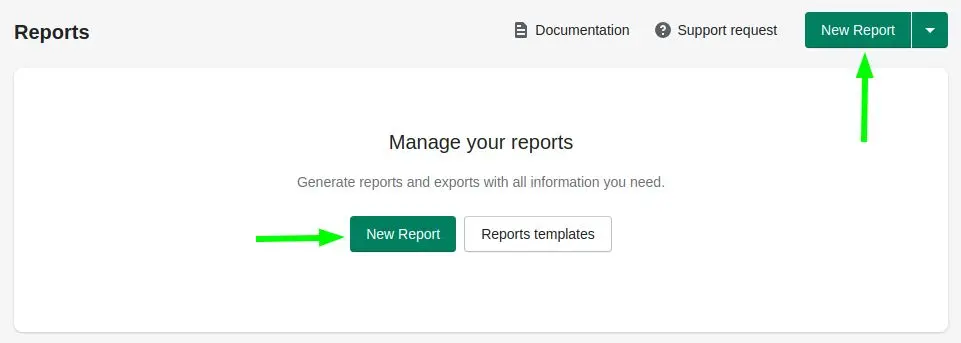
Veți vedea ecranul care vă permite să configurați raportul în funcție de cerințele dvs. Mai întâi, trebuie să alegeți tipul de date pentru fila implicită. După cum s-a spus anterior, acestea pot fi produse, clienți, comenzi, articole de inventar, variante de produse, comenzi preliminare, tranzacții de licitație, conturi bancare, dispute, plăți și încasări.
În secțiunea Filtre, puteți adăuga orice filtre care pot specifica datele pe care doriți să le exportați. În secțiunea ulterioară Coloane, sunteți liber să trageți elementele așa cum doriți să vedeți în raport. Și, în sfârșit, puteți face alegerea și mai precisă bifând câmpurile necesare din secțiunea Câmpuri.
Secțiunea Setări vă solicită să introduceți câteva detalii obișnuite, cum ar fi numele și descrierea. Aici puteți selecta, de asemenea, formatul, în care veți primi raportul Shopify, veți seta notificări prin e-mail, veți alege stocarea și, dacă este necesar, veți programa o dată și o oră precisă la care datele dvs. trebuie să fie gata.

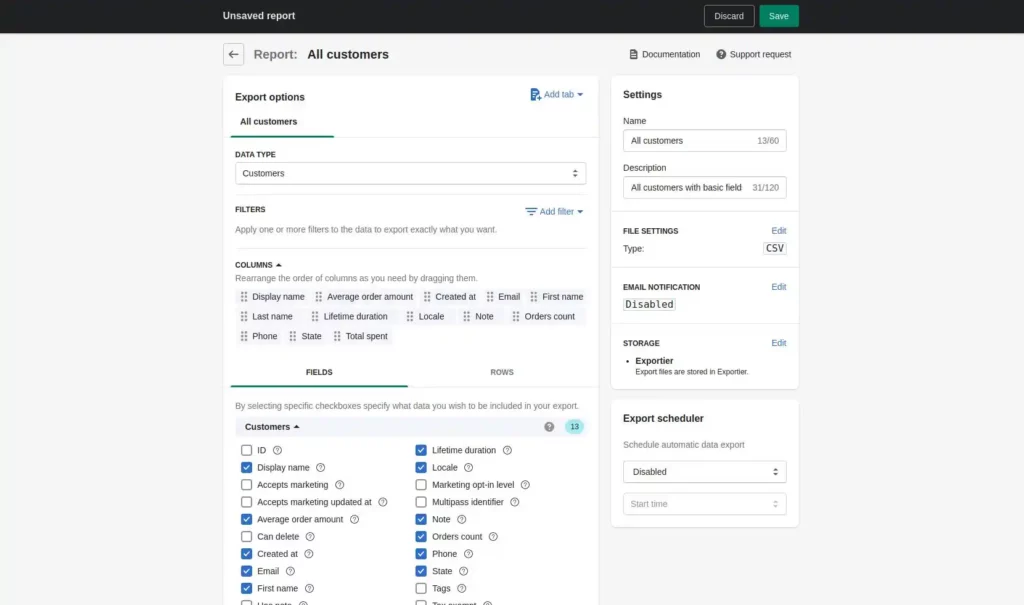
Când sunteți de acord cu parametrii dvs., atingeți pur și simplu butonul Salvare pentru a continua. Dacă nu sunteți sigur și doriți să introduceți alți parametri, puteți da clic pe butonul Renunțați și să începeți de la zero.
Ce este util, puteți include în raport câte fișe aveți nevoie. Pentru a face acest lucru, faceți clic pe butonul „Adăugați filă”.
Singurul lucru de care ar trebui să rețineți este că filele funcționează corect cu rapoartele Excel. În cazul fișierelor CSV, datele din fiecare filă vor fi reprezentate una câte una.
Rulați Shopify Data Export
Toate rapoartele nou create sunt stocate pe pagina Rapoarte și au starea „Nepregătit”. Când doriți să începeți pregătirea raportului, trebuie să mergeți acolo și să faceți clic pe butonul Run. Pe măsură ce se generează fișierul de export, starea se schimbă de la „În așteptare” la „În curs”.
De obicei, este nevoie de câteva minute pentru a pregăti raportul, cu toate acestea, dacă aveți o mulțime de date (adică sute de articole) de exportat, întregul proces poate dura mai mult timp, până la câteva ore. Deci, probabil că este mai bine să programați pregătirea raportului dacă trebuie să exportați o cantitate mare de date din Shopify.
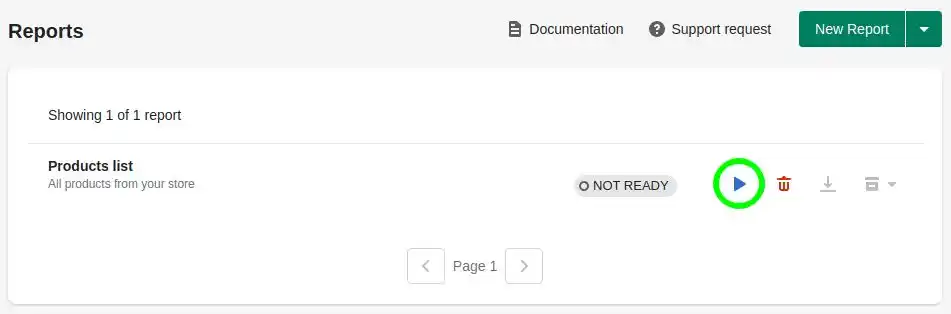
Descărcați raportul de date Shopify
Când starea se schimbă în „Gata”, înseamnă că fișierul este gata și îl puteți descărca făcând clic pe acțiunea Descărcare.
Ca alternativă, puteți descărca un fișier de export din meniul Export istoric, care conține link-uri către exporturile dvs. curente și generate anterior.
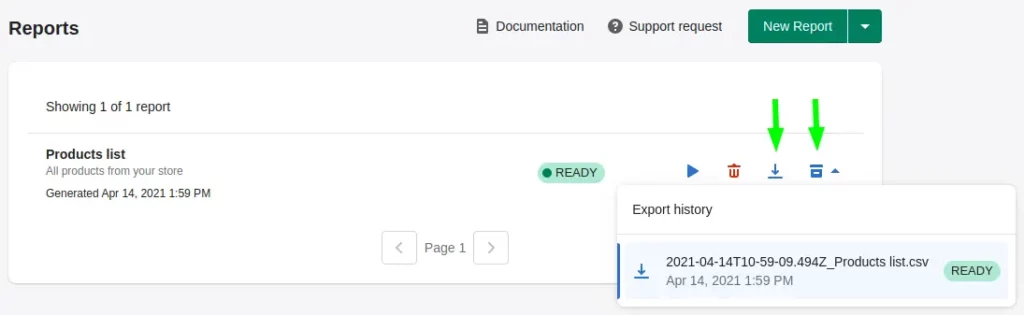
Deci, după cum vedeți, întregul proces este destul de ușor, în principiu, durează doar 3 pași.
Avantajele exportului de date ale exportatorului
Când lucrăm cu Exportier — Export de date, am observat și alte câteva caracteristici utile care ar putea simplifica enorm viața proprietarilor de afaceri.
1. Varietate de rapoarte disponibile
Datorită unui număr mare de opțiuni de filtrare, Exportier — Data Export vă permite să exportați orice rapoarte din Shopify, fie că este vorba de rapoarte de vânzări, rapoarte financiare, inclusiv rapoarte fiscale, rapoarte de plată, rapoarte de inventar sau rapoarte de onorare a comenzilor la fel de ușor ca ABC.
2. Șabloane de rapoarte gata
Dacă aveți nevoie de exporturi repetate de date, puteți crea propriile șabloane de raport sau le puteți utiliza pe cele existente. Șabloanele gata au fost dezvoltate de experții din industrie și includ cea mai bună practică de comerț electronic pentru analiza datelor.
Pentru a crea un nou raport cu un șablon, trebuie să faceți clic pe butonul Creare raport de pe șablonul ales. Este posibil să configurați șablonul în funcție de nevoile dvs. de afaceri.
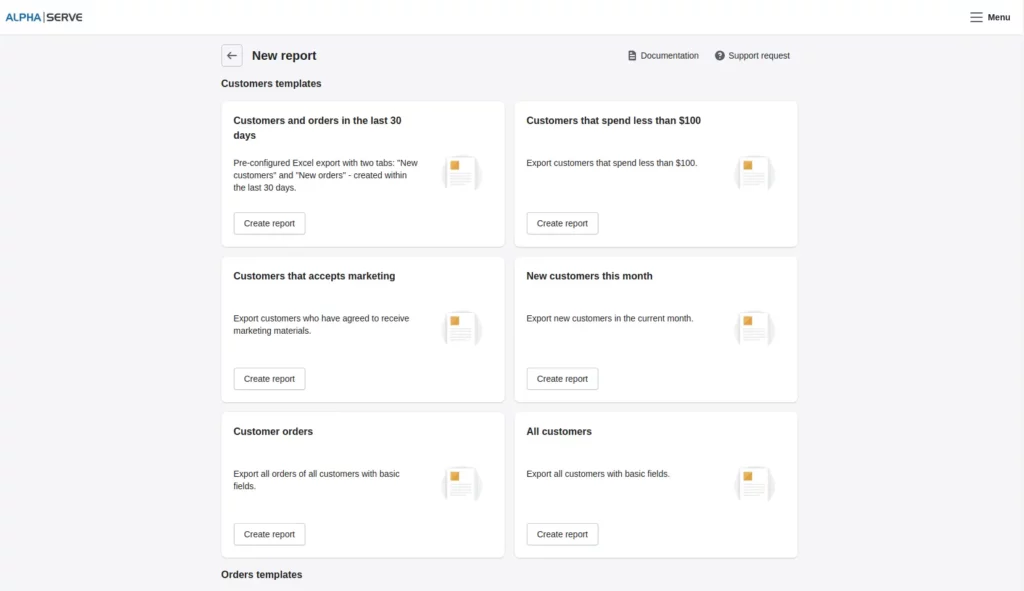
3. Google Drive și suport FTP
Aplicația are și integrare Google Drive, ceea ce înseamnă că puteți încărca rapoartele dvs. Shopify în spațiul de stocare Google Drive și le puteți accesa oricând și oriunde doriți. În același mod, puteți încărca rapoarte Shopify pe serverul FTP. Ambele funcții pot fi activate prin configurarea integrărilor Google Drive și FTP în setările de stocare ale aplicației.
4. Export de date programat
Cu Exportier — Data Export este, de asemenea, posibil să programați exportul și să setați parametrii de oră și dată pentru pregătirea datelor. Puteți programa exportul periodic de date pentru oricare dintre rapoartele dvs. selectând ora de începere și perioada recurentă necesare. Programatorul permite primirea de rapoarte zilnic, săptămânal sau lunar.
5. Notificări prin e-mail
Dacă trebuie să întreprindeți orice acțiune când raportul este gata, puteți alege să primiți o notificare prin e-mail. Acestea sunt activate în mod implicit, totuși, le puteți activa și dezactiva atunci când adăugați un nou raport sau în orice moment potrivit în secțiunea Notificare prin e-mail din partea dreaptă a ecranului Export. De asemenea, este posibil să trimiteți notificări la o adresă de e-mail care diferă de cea implicită.
Cuvinte finale
Este un fapt cunoscut că pentru a obține succesul în retail, a fi mai competitivă și a crește, o companie trebuie să fie mai centrată pe date. Acest lucru poate să nu se întâmple dacă vă bazați mai degrabă pe presupuneri decât pe datele din magazin și pe analiza vânzărilor. Sistematizarea și procesarea datelor vă oferă șansa de a lua decizii mai echilibrate și, ca urmare, de a construi încredere și credibilitate în rândul clienților și, în final, de a obține profituri mai mari.
Shopify este o platformă de alegere pentru mulți comercianți cu amănuntul și companii mai mici, cu toate acestea, platforma are funcții de export foarte limitate, ceea ce face dificilă segmentarea datelor și lucrul cu un număr mare de articole.
Prin urmare, pentru a-l folosi cât mai bine, vă recomandăm să utilizați aplicații terțe. Acestea vă vor ajuta să vă gestionați articolele în timpul exportului în modul cel mai potrivit pentru procesarea ulterioară și vă vor oferi multe opțiuni de filtrare pentru a vă oferi și mai mult control asupra rapoartelor dvs. Există o mulțime de astfel de instrumente disponibile în Shopify App Store, ceea ce înseamnă că fiecare proprietar de magazin îl poate găsi pe cel care se potrivește cel mai bine nevoilor sale de afaceri.
Ai vreo părere despre asta? Anunțați-ne mai jos în comentarii sau transmiteți discuția pe Twitter sau Facebook.
